Opdateret April 2024: Stop med at få fejlmeddelelser, og sænk dit system ned med vores optimeringsværktøj. Hent det nu kl dette link
- Download og installer reparationsværktøjet her.
- Lad det scanne din computer.
- Værktøjet vil derefter reparér din computer.
Når jeg prøver at køre et Steam-spil, vises fejlmeddelelsen "Kan ikke starte spillet (applikationen kører allerede)". Hvad laver jeg?

Denne fejl opstår oftest når lancere et spil der ikke er lukket ordentligt med et stille nedbrud eller ikke starter korrekt.
Nogle gange kører spillet allerede under en anden brugerkonto på dit operativsystem.
Kontroller spilfilernes integritet.
Jeg ser lilla skakbræt, manglende våben eller verdensmodeller eller styrter under spillet. Hvordan kan jeg sikre mig, at mine spilfiler er installeret korrekt?

- Genstart din computer og start Steam
- På siden Spilbibliotek skal du vælge Administrer> Egenskaber.
- Vælg fanen Lokale filer, og klik på Kontroller integriteten af spilfiler.
- Steam vil kontrollere spilfilerne - denne proces kan tage flere minutter.
April 2024 Opdatering:
Du kan nu forhindre pc -problemer ved at bruge dette værktøj, såsom at beskytte dig mod filtab og malware. Derudover er det en fantastisk måde at optimere din computer til maksimal ydelse. Programmet retter let på almindelige fejl, der kan opstå på Windows -systemer - ikke behov for timers fejlfinding, når du har den perfekte løsning lige ved hånden:
- Trin 1: Download PC Reparation & Optimizer Tool (Windows 10, 8, 7, XP, Vista - Microsoft Gold Certified).
- Trin 2: Klik på "Begynd Scan"For at finde Windows-registreringsproblemer, der kan forårsage pc-problemer.
- Trin 3: Klik på "Reparer Alt"For at løse alle problemer.
Vigtigt: En eller flere filer er muligvis ikke tilgængelige til kontrol.
Dette er normalt for de fleste Steam-spil. De filer, der ikke kan kontrolleres, er lokale konfigurationsfiler og bør ikke overskrives som en del af denne proces. Du kan ignorere denne meddelelse.
Luk spillet ved hjælp af task manager
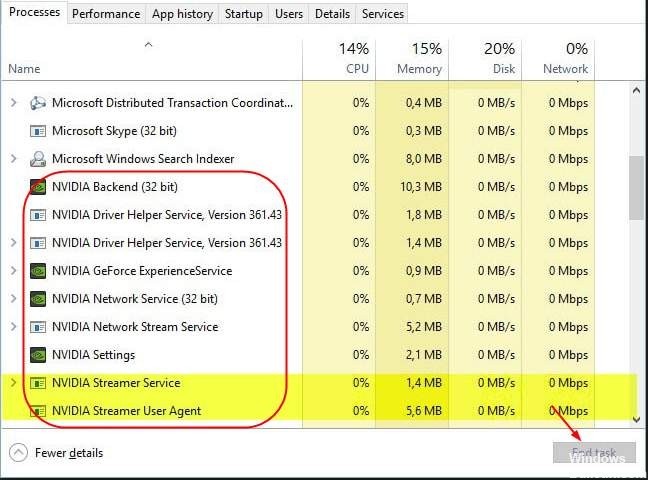
Hvis dit spil går ned eller “hænger” ubemærket, vil denne metode tvinge spillet til at lukke.
- Hold Ctrl + Shift + Esc nede for at åbne Jobliste.
- Klik på Detaljer for at se alle processerne.
- Vælg fanen Processer.
- Find den eksekverbare proces i spillet, og vælg den fra listen. Du kan få detaljerede oplysninger ved at udvide kolonnen Beskrivelse.
- højreklik på den valgte proces, og vælg Afslut opgave.
Spillet skal nu lukkes, så du kan genstarte det.
Deaktiver den aktuelle Steam-beta
Hvis du deltager i Steam beta-test, kan du prøve at logge ud og se om fejlen er løst.
- I Steam skal du klikke på Steam i øverste venstre hjørne og derefter vælge menuen Indstillinger.
- Under fanen "Konto" under "Deltag i betatestning" skal du klikke på knappen "Skift".
- Vælg INGEN - Deaktiver alle betaprogrammer på rullelisten, og klik derefter på OK.
- Du bliver bedt om at genstarte Steam. Klik på knappen Genstart damp.
Genstart computeren
Hvis ingen af ovenstående metoder har tilfredsstillet dig, er det tid til at genstarte din computer. Mens mange ser dette som en verdslig indsats, der ikke rigtig hjælper, kunne det ikke være mere forkert. Ikke kun vil dette helt genstart Steam, men det genstarter også alle relaterede midlertidige filer / data. En fuldstændig systemnulstilling bør aldrig overses.
Geninstaller spillet

Hvis denne fejl opstår igen - i meget sjældne tilfælde - er den sidste ting, vi anbefaler, at geninstallere spillet. Dette er virkelig den sidste forhindring og skal løse eventuelle uløste problemer, der opstår, når spillet indlæses. For hurtigt at geninstallere Steam-spillet:
- Først skal du downloade Steam.
- Find dit spilbibliotek, og højreklik på det spil, du vil geninstallere.
- Find og vælg "Afinstaller" i rullemenuen.
- Steam beder derefter om advarslen "Slet spilfiler". Klik blot på "Slet". Steam begynder processen med at fjerne alle filer fra det spil.
- Derefter skal du udføre en hurtig genstart i Steam.
- Når du genstarter, skal du gå tilbage til dit spilbibliotek og finde det spil, du vil geninstallere.
- Højreklik på spillet, og vælg “Installer” på rullelisten.
- Klik på "Næste" og derefter "Udført".
- Spillet genstarter automatisk download af spilfilerne.
- Når du er færdig, kan du genstarte spillet.
Ekspert Tip: Dette reparationsværktøj scanner lagrene og erstatter korrupte eller manglende filer, hvis ingen af disse metoder har virket. Det fungerer godt i de fleste tilfælde, hvor problemet skyldes systemkorruption. Dette værktøj vil også optimere dit system for at maksimere ydeevnen. Den kan downloades af Klik her

CCNA, Web Developer, PC Fejlfinding
Jeg er computerentusiast og en praktiserende it-professionel. Jeg har mange års erfaring bag mig i computerprogrammering, hardwarefejlfinding og reparation. Jeg er specialiseret i webudvikling og database design. Jeg har også en CCNA-certificering til netværksdesign og fejlfinding.

